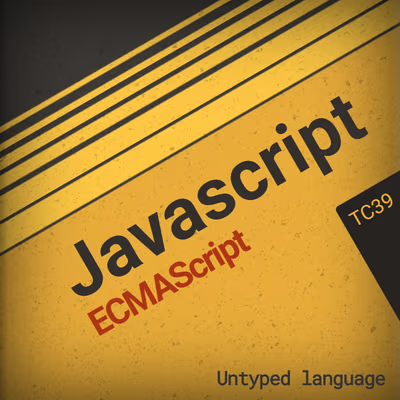La consola Javascript es una zona del navegador ubicada en las DevTools donde podemos escribir pequeños fragmentos de código y observar los resultados, así como revisar mensajes de información, error u otros detalles similares.
Para acceder a las DevTools podemos pulsar el atajo de teclado CTRL+SHIFT+I sobre la pestaña de la página web en cuestión. Esta zona es un panel de control general donde podemos ver varios aspectos del desarrollo de la página en la que nos encontramos: su etiquetado HTML, sus estilos CSS, etc... Sin embargo, pulsando el atajo de teclado CTRL+SHIFT+J nos llevará directamente a la consola.
El método console.log()
El clásico primer ejemplo cuando se comienza a programar, es crear un programa que muestre por pantalla un texto, generalmente el texto «Hola Mundo». También podemos realizar, por ejemplo, operaciones numéricas. En la consola Javascript podemos hacer esto de forma muy sencilla:
console.log("Hola Mundo");
console.log(2 + 2);
En la primera línea, veremos que al pulsar enter nos muestra el texto «Hola Mundo». En la segunda línea, sin embargo, procesa la operación y nos devuelve 4. Destacar que en este ejemplo solo hemos aportado un dato por cada línea (un texto y una operación numérica), pero console.log() y sus funciones hermanas permiten añadir varios datos en una misma línea, separándolo por comas:
console.log("¡Hola a todos! Observen este número: ", 5 + 18);
De momento nos puede parecer algo inútil, pero cuando empecemos a trabajar con variables y objetos, será muy necesario.
En algunos editores de código como VSCode puedes escribir
logy pulsar TAB para escribir rápidamente unconsole.log(), siempre y cuando te encuentres en un fichero Javascript.
Mensajes de error por niveles
Aunque el console.log() es uno de los métodos más utilizados (a veces el único), existen muchos otros. Por ejemplo, la consola de las DevTools tiene un sistema para filtrar mensajes de error por niveles. En lugar de utilizar el popular console.log(), podemos utilizar el método console.warn(), console.error(), etc:
| Función | Descripción |
|---|---|
console.debug() | Muestra información con todo nivel de detalle. |
console.info() | Muestra mensajes de información. |
console.warn() | Muestra información de advertencia. Aparece destacado en amarillo. |
console.error() | Muestra información de error. Aparece destacado en rojo. |
A la derecha de la consola, hay un filtro que tiene las opciones All levels < Verbose < Info < Warnings < Errors. Podemos marcar nuestro nivel de error deseado, de modo que sólo se verán los mensajes de ese nivel (o de más gravedad).
Mostrar una traza de error
En programación, se suele hacer llamar «mostrar una traza» a mostrar el camino que ha seguido el programa para llegar a un punto o error concreto. El método console.trace() nos permite hacer un console.log(), pero con la diferencia que además del mensaje, nos mostrará el camino de ficheros que ha seguido para llegar a este punto. Algo similar a lo siguiente:
console.trace("¡He llegado aquí!");
► ¡He llegado aquí!
- @DataManager.js:36
- @modules.js:94
- @index.js:1
En este caso, nos aparece el mensaje de error, y justo debajo, podemos ver que el error ha pasado por el fichero index.js, luego al modules.js, para finalmente el DataManager.js y ejecutarse el console.trace(). También nos muestra la línea del fichero donde se ha quedado. Esto nos da ayuda para saber rápidamente por qué camino ha llegado.
Truco: Mensajes con estilos CSS
Aunque no es muy práctico y sólo se trata de pura curiosidad, se pueden aplicar estilos CSS en la consola Javascript haciendo uso de %c, que se reemplazará por los estilos indicados a continuación en el siguiente fragmento de texto:
const styles = `
background:linear-gradient(#884ced, #ec1cce);
color:#fff;
padding: 5px 10px;
`;
console.log("%c¡Hola Manz!", styles);
Esto puede permitir hacer algunas cosas entretenidas y divertidas.
Limpiar la consola
En principio, pulsando el atajo de teclado CTRL+L sobre la consola de Javascript, limpia la pantalla y la despeja para seguir trabajando en ella. Esto no es más que un atajo de el método console.clear().
| Función | Descripción |
|---|---|
console.clear() | Limpia la consola. Equivalente a escribir clear(). |
Otras opciones interesantes con el ratón te permiten incluso eliminar el historial de autocompletado de la consola, o acciones similares.
Agrupar mensajes
Existe una familia de métodos para agrupar mensajes de consola:
| Función | Descripción |
|---|---|
console.group() | Inicia un acordeón expandible con el texto indicado por parámetro. |
console.groupCollapsed() | Idem al anterior, pero colapsado (cerrado) por defecto. |
console.groupEnd() | Cierra el grupo de elementos. |
Observa el siguiente ejemplo. Con console.group() iniciamos un grupo de console.log() que estarán dentro de ese grupo. Con console.groupEnd() lo terminamos, por lo que los siguientes console.log() se encontrarán fuera de ese grupo.
console.group("Información a mostrar");
console.log("UA: ", navigator.userAgent);
console.log("Lang: ", navigator.language);
console.groupEnd();
En la consola nos aparecera un ► Información a mostrar, donde podemos pulsar y expandir para ver los console.log() posteriores. Se pueden anidar varios grupos uno dentro de otro, y como hemos dicho antes, con console.groupCollapsed() iniciamos un grupo pero que está cerrado por defecto.
El método console.table()
Un método que puede resultar muy interesante en algunas situaciones es console.table(), ya que nos permite crear una tabla con los datos a mostrar, algo que en ciertas situaciones con tipos de datos
const users = [
{ name: "Manz", role: "streamer", status: "happy" },
{ name: "BlurSoul_", role: "mod", status: "happy" },
{ name: "felixicaza", role: "mod", status: "happy" },
{ name: "pheralb", role: "mod", status: "porosad" }
];
console.table(users);
Si no quieres recurrir a console.table(), otra opción interesante es crear una estructura de objeto para mostrar información de forma compacta y legible. Por ejemplo, tenemos tres variables name, role y happy y queremos saber su contenido. Podemos hacer lo siguiente:
console.log({ name, role, happy });
Hemos creado un objeto de Javascript a la misma vez que lo utilizamos en el console.log(), donde las propiedades son los nombres de variables, y se muestra también su contenido.
El método console.assert()
Javascript incorpora un método de consola para realizar asertos, es decir, un console.log() especial que se realiza junto a una condición. El mecanismo de utilizar este método es que podemos indicar ciertas condiciones como puntos de control, para asegurarnos que todo ha salido correctamente.
Observa el siguiente ejemplo:
console.assert(5 < 10, "5 es menor que 10");
// No ocurre nada
console.assert(5 < 0, "5 es menor que 0");
// Muestra el mensaje indicado con un aviso de error
En el primer caso, no ocurre nada, ya que la condición es verdadera (5 es menor que 10). Sin embargo, en el segundo caso, la condición es falsa (5 no es menor que 0), por lo tanto el console.assert() muestra un mensaje de error con el mensaje indicado.
Ten en cuenta que el aserto sólo sirve para avisar por consola con un mensaje, de forma muy sútil. No detiene la ejecución del programa, ni nada parecido.
El método console.dir()
En muchas ocasiones, el console.log() se suele utilizar para mostrar elementos de la página HTML, en lugar de valores de Javascript. Por ejemplo, vamos a pedirle a Javascript que nos muestre document.body que es una referencia rápida a la etiqueta <body> que siempre existe en un documento HTML:
console.log(document.body);
► <body class="main-page">···</body>
En este caso, uso el console.log() para mostrar dicha etiqueta <body>. Y eso es lo que hace, junto a una flecha desplegable para ver el interior de esa etiqueta. Sin embargo, y ya lo aprenderemos mucho más adelante, las etiquetas HTML de una página cumplen a la vez dos funciones: son una etiqueta HTML, pero a la misma vez, son un objeto Javascript.
En algunos casos nos interesa ver el contenido HTML de esa etiqueta, pero otras veces nos interesa ver las propìedades del objeto Javascript que representa:
console.dir(document.body);
► body.main-page
aLink: ""
accessKey: ""
accesibleNode: AccesibleNode { ... }
anchorElement: null
...
Para eso nos sirve el método console.dir(), el cuál muestra las propiedades del objeto Javascript, en lugar del contenido HTML, como hace el console.log().
Crear benchmarks rápidos
Es posible que necesitemos hacer tests de rendimiento, para comprobar cuanto se tarda en realizar alguna acción, o comparaciones para decidirnos por mejores formas de hacer nuestro código. Los navegadores tienen una serie de métodos interesantes para ello, divididos en tres grupos:
| Función | Descripción |
|---|---|
| Contador | |
console.count(nombre) | Incrementa el contador con el nombre pasado por parámetro. |
console.countEnd(nombre) | Termina el contador con el nombre pasado por parámetro. |
console.countReset(nombre) | Resetea a 0 el contador con el nombre pasado por parámetro. |
| Benchmark de tiempo | |
console.time(nombre) | Inicializa un test de tiempo en este punto con el nombre indicado. |
console.timeLog(nombre) | Hace un console.log() indicando el tiempo que lleva desde el inicio del test. |
console.timeEnd(nombre) | Finaliza el test de tiempo, indicando los ms que ha tardado. |
| Benchmark de rendimiento | |
console.profile() | Inicializa un test de rendimiento en la pestaña Performance de las DevTools. |
console.timeStamp() | Establece una marca de tiempo en Performance con el nombre indicado. |
console.profileEnd() | Finaliza el test de rendimiento de la pestaña Performance. |
Veamos cada uno de estos grupos.
Contadores
Con los contadores de consola, puedes crear contadores rápidamente que sólo necesitas utilizar en tareas de depuración, de forma mucho más rápida que hacerlo con código Javascript.
Observa que tienes tres métodos en console:
- 1️⃣
.count(), que incrementa el contador - 2️⃣
.countEnd(), que finaliza la cuenta y muestra el número final - 3️⃣
.countReset(), que resetea el contador.
Veamos un sencillo ejemplo:
for (let i = 0; i < 5; i++) {
console.count("test-loop");
}
console.countEnd("test-loop");
Utilizar un método de console como contador es especialmente útil si utilizas herramientas automáticas que eliminan todos los console.* que utilicemos en nuestro código, como el plugin @rollup/plugin-strip de Rollup.
Test de velocidad
Una serie de métodos muy interesantes son los que tienen relación con console.time(). Se trata de un método que nos permite iniciar un test de velocidad, para comprobar cuanto tarda en realizarse una operación:
console.time("test1");
for (let i = 0; i < 10; i++) {
/* Operación costosa */
console.timeLog("test1", i);
}
console.timeEnd("test1");
En este caso, iniciamos un test de velocidad llamado test1. Con el método console.time() iniciamos el test y con el método console.timeEnd() lo terminamos, siempre indicando el nombre del test en cuestión, para poder hacer varios con diferente nombre. Al terminar el test, nos aparecerá el número de milisegundos que se ha tardado en hacer.
Además, también podemos usar console.timeLog() que básicamente es un console.log() que hace un punto de control y te dice cuanto tiempo ha tardado en llegar hasta ese punto, sin detener el test.
Test de rendimiento
Por otro lado, los métodos console.profile() y console.profileEnd() sirven para hacer algo similar, pero utilizando la pestaña Performance de las DevTools del navegador. Esta pestaña hace un análisis de rendimiento mucho más técnico y profundo, y esto es una forma de automatizarlo para posteriormente investigar en dicha pestaña.
El método console.timeStamp() te permite indicar un nombre por parámetro para establecer puntos de control en dicho test de rendimiento, similar al console.timeLog() del apartado anterior.
Puedes escribir la palabra
debuggeren cualquier parte de tu código, y el navegador detendrá la ejecución del código y abrirá las DevTools con el debugger del navegador detenido en esa línea, lo que es muy interesante para tareas de depuracion.